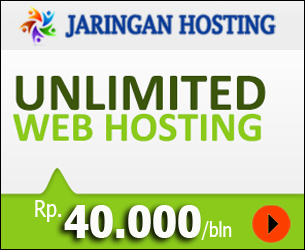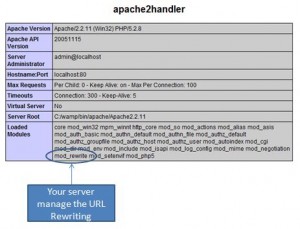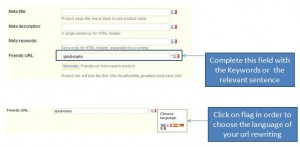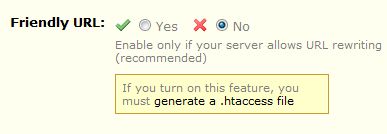Manakala saya sedang surfing di Internet sering kali ditemukan banyak sekali situs E-Commerce yang menggunakan PrestaShop belum mengaktifkan URL Rewriting pada situs mereka. Url Rewriting adalah salah satu yang yang dipertimbangkan google untuk mereferensikan halaman web anda
Apa itu URL Rewriting?
Url Rewriting merupakan teknik yang mengubah URL Anda seperti misalnya seperti di bawah ini:
|
1 |
http://jaringanhosting.com/product.php?id_product=1 |
dengan URL lebih mudah dibaca dan ramah untuk pengguna internet dan untuk Google:
|
1 |
http://jaringanhosting.com/Indonesia-PrestaShop-Hosting |
ini merupakan hal penting untuk menuliskan ulang url Anda dengan kata kunci atau kalimat yang ingin ditampilkan pada mesin pencari. Anda akan memahami bahwa url rewriting adalah titik untuk merawat munculnya situs anda di mesin pencari dengan kata kunci dan kalimat yang relevan.
5 langkah: untuk menginstal Url rewriting pada e-commerce Prestashop Anda
Persyaratan: Periksalah apakah server Anda mengelola url rewriting. Anda dapat memintanya kepada penyedia hosting anda.
Mintalah file phpinfo kepada penyedia layanan Hosting anda
Buka file tersebut maka Halaman web akan menampilkan sesuatu seperti berikut:
check the mod_rewrite is activated.
Jika mod_rewrite tidak diaktifkan dan anda memiliki akses ke file konfigurasi ini httpd.conf, buka file tersebut dari server Anda yang ditempatkan dalam file Server dan tanda komentar pada baris berikut dengan membatalkan dari awal pada setiap baris:
|
1 2 |
Modul LoadModule rewrite_module / mod_rewrite.so AddModule mod_rewrite.c |
Setelah itu, jangan lupa untuk me-restart server Anda.
Langkah 1: Pilih kata kunci Anda
Langkah ini sangat penting sebelum melangkah lebih jauh karena Anda harus memilih kata kunci dan kalimat yang ingin ditampilkan pada mesin pencari.
Langkah 2: Menginformasikan penulisan ulang URL dari halaman produk Anda
Dimanakah penginformasian URL Rewriting dari halaman produk Anda di Pretashop?
Pergi ke “catalog” tab. Pilih produk yang ingin menginformasikan Url Rewriting. Klik pada tombol “Edit”. Lalu Klik tanda panah di bawah
URL Rewriting Prestashop
Langkah 3: Menginformasikan URL Rewriting dari halaman konten Anda
Di back office, klik ke tab “Tools”. Kemudian, clik pada subtab “CMS”. Klik pada tombol “Edit” dari halaman konten yang dipilih. Lakukan hal yang sama yang dijelaskan pada langkah 2 dari posting ini.
Langkah 4: Buat file htaccess Anda dari back office
- untuk semua versi sebelumnya: masuk ke back office dan klik pada tab “Preferences”. Kemudian klik pada link ” generate a .htaccess file “
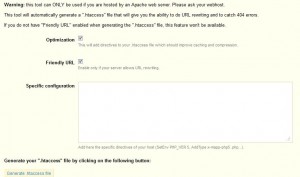
- Untuk Versi 1.4 : masuk ke back office Anda, klik pada tab “Tools” dan klik pada submenu “Generator” centang kotak: “Optimasi” dan “friendly URL” dan kemudian klik pada tombol ” generate .htaccess file”
Jika anda menggunakan versi 1.4 anda tidak perlu untuk mencapai langkah berikutnya. Anda hanya harus pergi ke front office dan periksa apakah semuanya bekerja dengan baik.
Langkah 5: Aktifkan URL Rewriting anda di PrestaShop
– Untuk 1.3 versi Prestashop dan sebelumnya: klik back office Anda, klik pada tab “Preferences”.
Centang kotak sebagai berikut:
Klik pada tombol “save”. Url Rewriting anda kini telah aktif.
Kembalilah ke front office Anda untuk memeriksa jika semuanya berjalan dengan baik. Jika situs Web Anda down: nonaktifkan url rewriting anda pada BO dan hapus file htaccess dari server Anda.